|
 トレーニングセンター トレーニングセンター
各レベルごとにタッチタイピングの練習をすることができます。
トレーニングセンターでは、選択されているレッスンのセルは白く表示されます。
既にタッチタイピングに自信がある方は、左下にある「レベルチェック」ボタンを押して、レベルチェックを実施することで、レッスンを自分の実力に応じた段階までスキップすることができます。
レッスンは、レベルⅠ(運指練習)、レベルⅡ(ローマ字練習)、レベルⅢ(特別練習)の3段階19レッスンに分かれています。
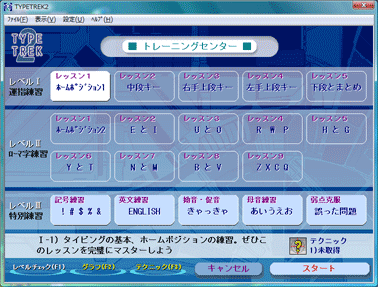
図1 トレーニングセンター
 練習画面 練習画面
問題エリアに表示される問題を入力していきます。
このとき、入力するキーを間違えると、下図のように間違えたキーは白く、正しいキーは赤く表示されます。
| [前の問題に戻る] |
1つ前の問題にもどる |
| [ポーズ] |
途中で停止する |
| [キャンセル] |
練習を止める |

図2 練習画面
 ローマ字の設定 ローマ字の設定
問題エリアに表示されるひらがな、カタカナのローマ字表記は変更することができます。
トレーニングセンター画面でメニューから[設定]-[ローマ字の設定] を選択すると、下記のような画面が開きます。
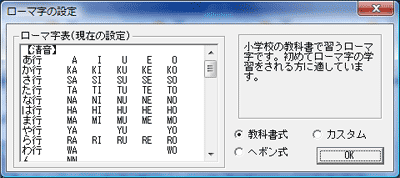
図3 ローマ字の設定
教科書式/ヘボン式を選ぶこともできますが、教科書式とヘボン式を混ぜて使ったり、日本語入力システムに合わせたローマ字方式を使っている方も多いようです。
そのような場合は「カスタム」を選ぶとダイアログが大きくなり、細かく自分の使っているローマ字に設定することができます。

図4 ローマ字の設定
|
|
■レッスンのボタン変化
レッスンを行うと、新しいレッスンを練習することができるようになります。
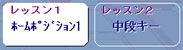
図3 練習をする前
↓

図4練習をした後
練習済みのレッスンのボタンには、レッスン番号のほか、取得メダル、取得テクニックのアイコン、練習回数、速度(1分あたりに入力したキータッチ数)、正確度(正確に押せたキーの割合)が表示されます。
入力スピードと正確度によってメダルを取得することができます。
メダルには、プラチナメダル(S)、ゴールドメダル(A)、シルバーメダル(B)、ブロンズメダル(C)の4種類があります。
■レベルチェック [F1]
レベルチェックで、レッスンを自分の実力に応じた段階から、はじめることができます。
レベルチェックは何度でも行うことができます。
■グラフ [F2]
学習の成果をグラフで表示します。
ABCグラフでは誤りの多いキーを調べることができます。
グラフの表示は、[F2]キーを押します。
■テクニック [F3]
取得テクニックが表示されます。
■良いスコアを出す秘訣
トレーニングセンターでは、問題が表示されて最初のキーを押した瞬間から、その問題の最後の文字が正確にタイプされる瞬間までの時間をカウントしています。
問題と問題の間で休んでもスピード記録に影響はありません。
自分のペースに合わせて練習を行ってください。 |